La Libreria di foto gratuite integra il tuo sito con una libreria di oltre 40.000 immagini senza copyright belle e utili da fornite per gentile concessione di Pexels. Puoi usare queste immagini sul sito per creare design mozzafiato.
Tutte le immagini che importi nella tua libreria multimediale con la Libreria di foto gratuite peseranno sui limiti di archiviazione del tuo sito.
In questa guida
Guarda un video su come aggiungere foto gratuite al tuo sito web di seguito.
- Apri l’editor per creare un nuovo articolo o una nuova pagina o aprine uno o una esistente.
- Aggiungi un blocco che usa un’immagine, come il blocco Immagine o il blocco Galleria.
- Fai clic su Seleziona immagine e seleziona Foto gratuite di Pexels.
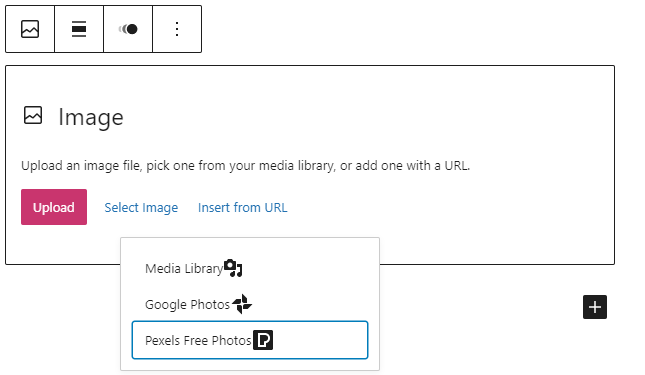
- Aggiunti un termine nella casella di ricerca e seleziona l’immagine che desideri usare.
I blocchi delle singole immagini, come il blocco Immagine o il blocco Copertina, limitano la selezione a una immagine alla volta.
I blocchi che supportano più immagini, come il blocco Galleria, consentono di selezionare più immagini contemporaneamente dalla Libreria foto gratuite. Verranno prima copiate nella tua libreria multimediale. Quindi, selezionale ancora una volta per aggiungerle alla galleria.
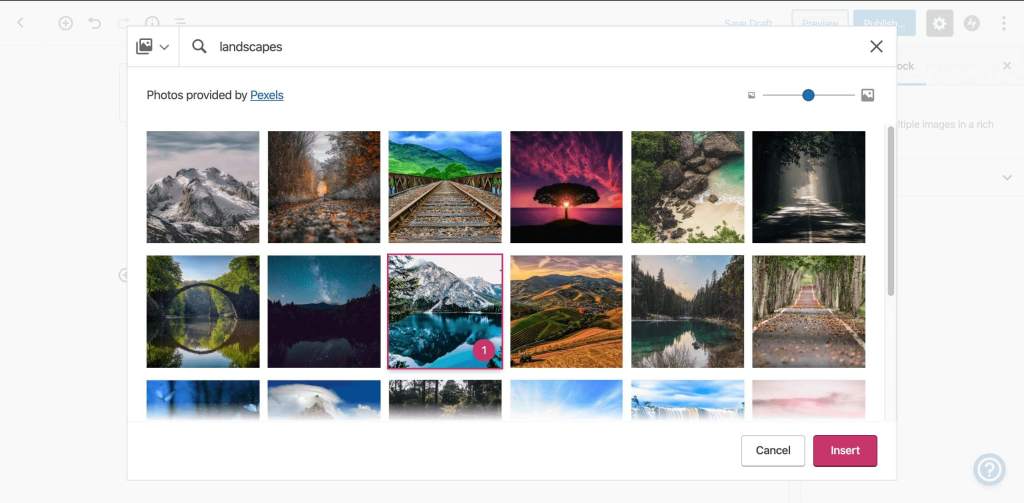
Per aggiungere immagini dalla Libreria multimediale:
- Naviga fino a Il mio sito→ Media.
- Seleziona il pulsante fonte Libreria multimediale nell’angolo in alto a sinistra.
- Seleziona Foto gratuite di Pexels dalle opzioni.

Aggiungi un termine alla casella di ricerca. Seleziona tutte le foto che desideri e premi Copia nella libreria multimediale.

Il credito del fotografo viene aggiunto alla didascalia di ciascuna immagine. Non è necessario mantenere il credito sul tuo sito.
Rivisita la pagina di supporto del tema per verificare le dimensioni ideali dell’immagine per elementi come le immagini in evidenza, le intestazioni, il logo del sito e molto altro. Se conosci queste dimensioni ottimali, puoi regolare un’immagine direttamente nella libreria multimediale o con un altro strumento per la modifica, come PicMonkey, Canva, Pixlr o Photopea.